# 前言:
在平时卸载MySQL时常常卸载不干净,导致重新安装MySQL时遇到各种问题!下面就是我要讲的关于mysql-5.7.23-winx64非安装版的MySQL的卸载!
卸载分为三步:
# 第一步:
先删除当前非安装版NySQL所在文件夹!如下图:
(在这儿值得注意的是如果你的MySQL服务没有关闭,则删除不了此文件夹。会出现以下所示的提示)
如果出现这个提示那么你得先去关闭MySQL服务;怎么关闭呢?答案如下:
首先回到桌面找到“此电脑”图标,选中图标单击鼠标右键,此时会有菜单项弹出,点击“管理”进入,会弹出如下的窗体:
此时选择“服务和应用程序”->“服务”->找到MySQL服务(每个人的MySQL名字不同),然后停止该MySQL服务即可!如下图:
完成上述步骤后,就可以删除掉文件夹了。
# 第二步:
也是最关键的一步。删除注册表里面的MySQL文件夹:步骤如下
点击快捷键Win+R调出运行窗口,然后输入:regedit即可进入注册表如下图:
点击确定进入:
此时按照如下这个路径找到MySQL文件夹删除即可:\HKEY_LOCAL_MACHINE\SYSTEM\ControlSet001\Services\EVEntLog\Application\MySQL
# 第三步·:
在电脑自带的搜索栏中输入cmd然后进入会出现一个黑色窗口,然后输入sc delete MySQL_HYH,然后按Enter键就行了!(注意:这儿的MySQL名字每个人都不一样,我的是MySQL_HYH,如果不清楚名字的小伙伴可以去服务里面查看,进入服务详看第二步!)
如果以上都做完之后,如果不着急重新安装MySQL的小伙伴可以把电脑重启一下。
文章声明:以上内容(如有图片或视频亦包括在内)除非注明,否则均为Net3C原创文章,转载或复制请以超链接形式并注明出处。定制服务:需要定制服务请加V:Net3c_2022


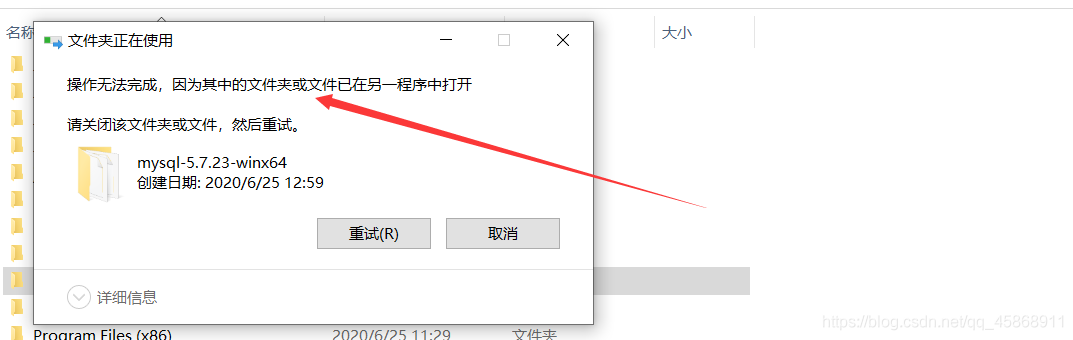
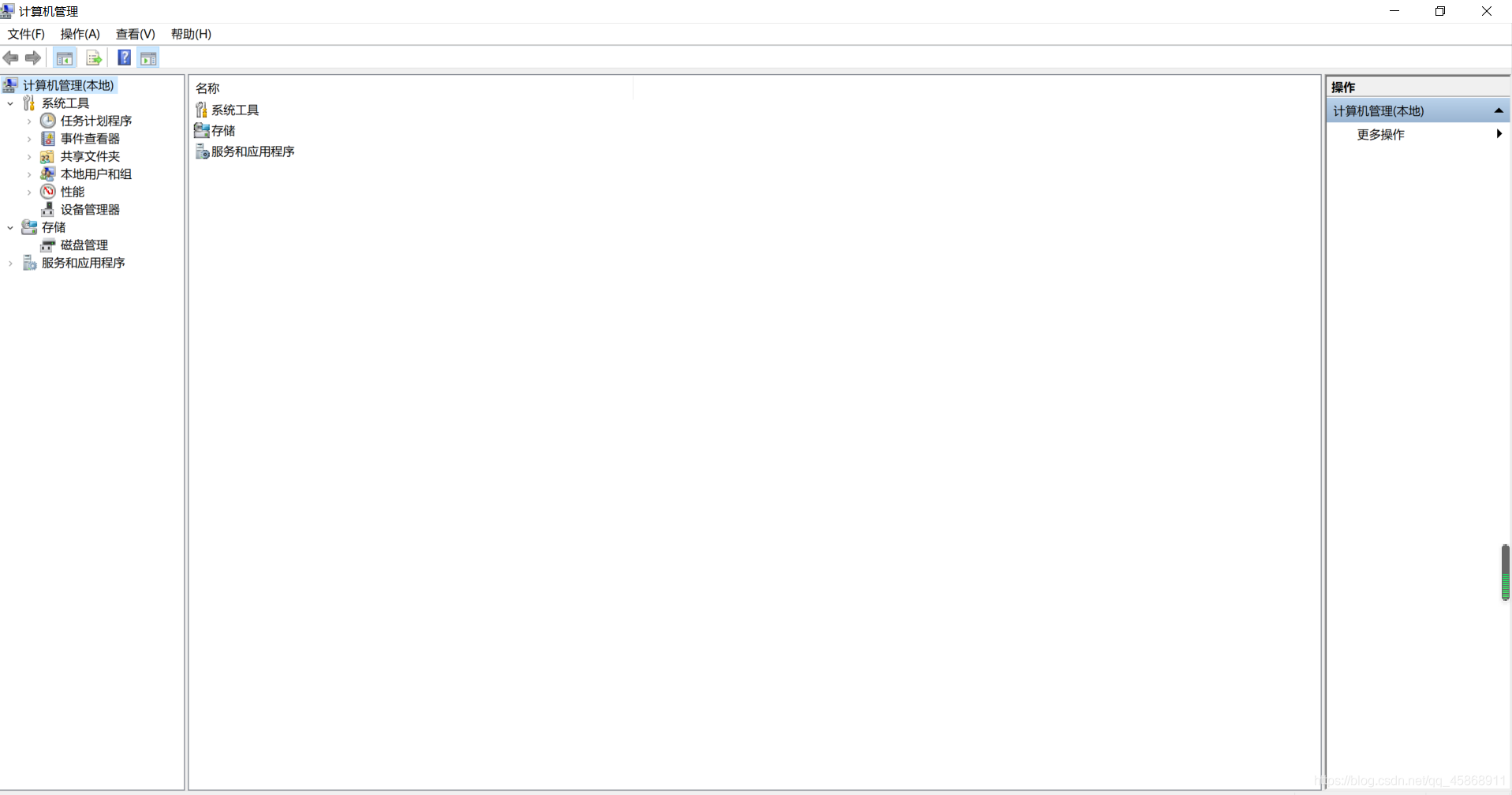
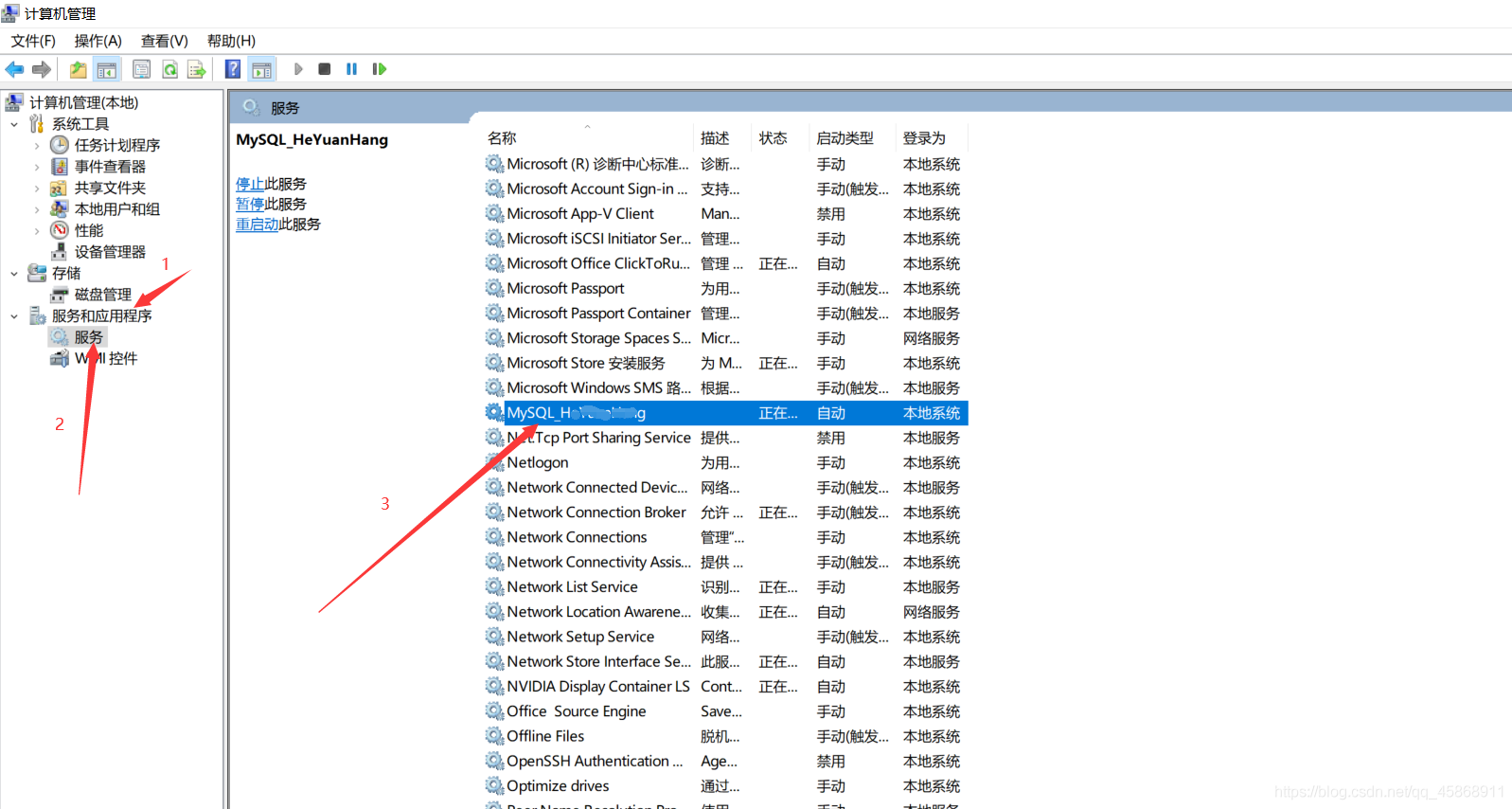
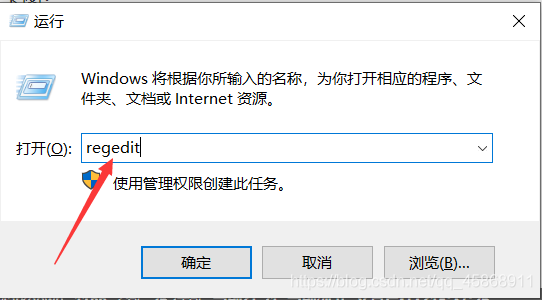
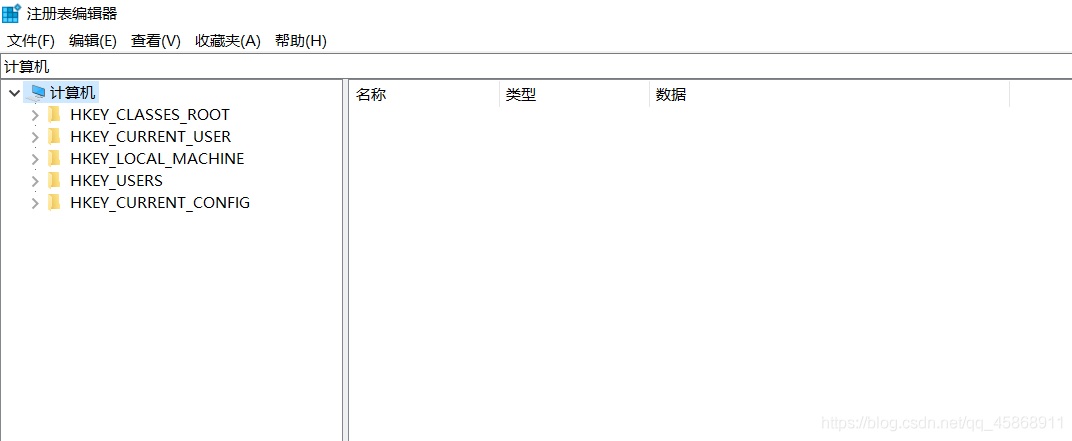
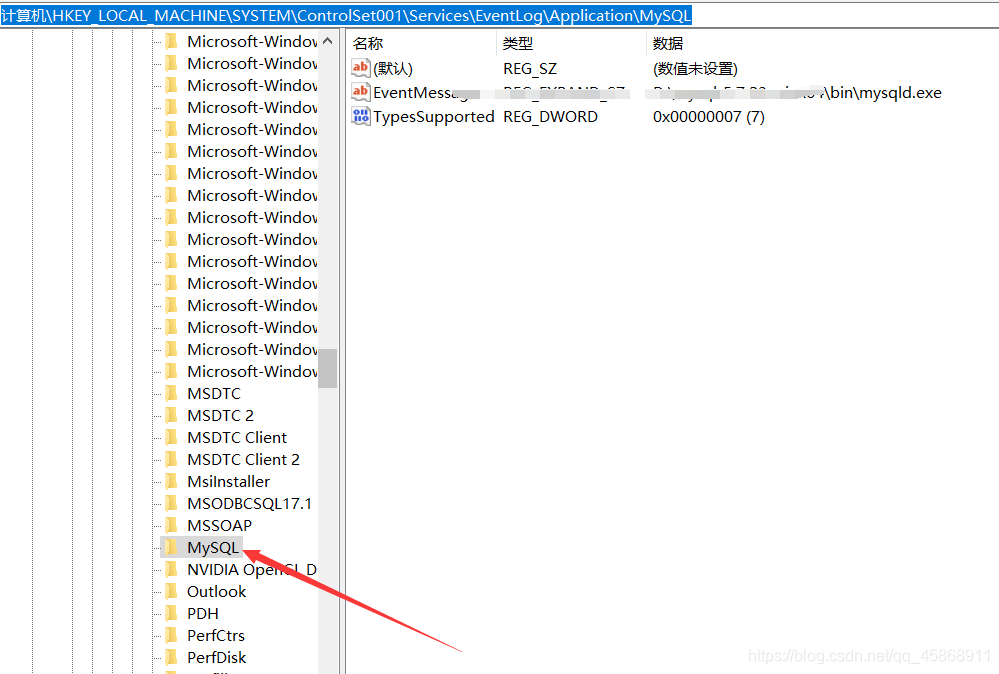
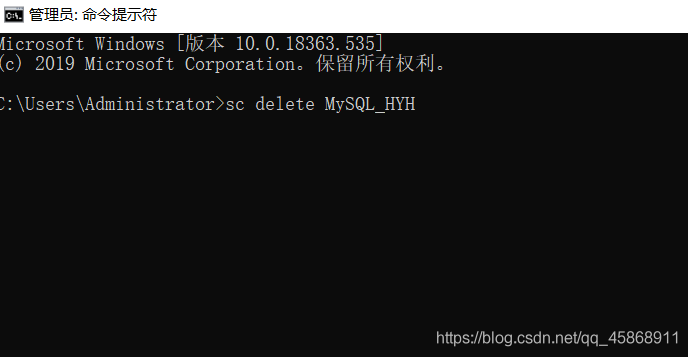
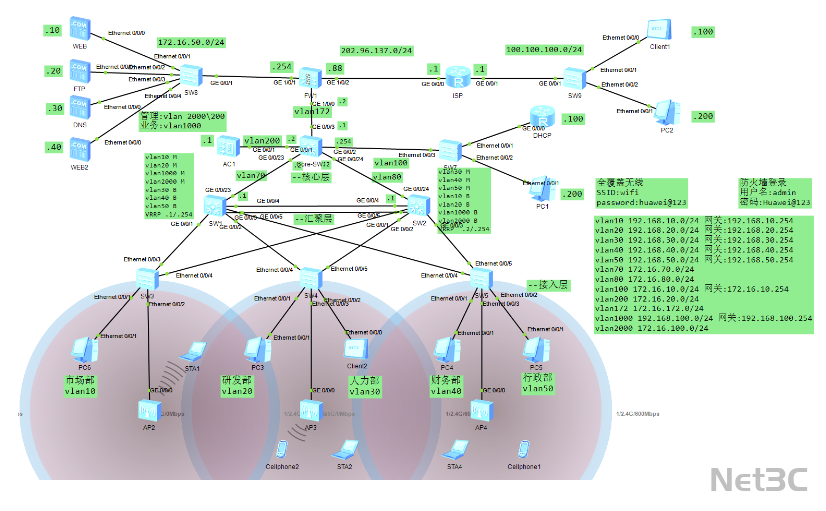
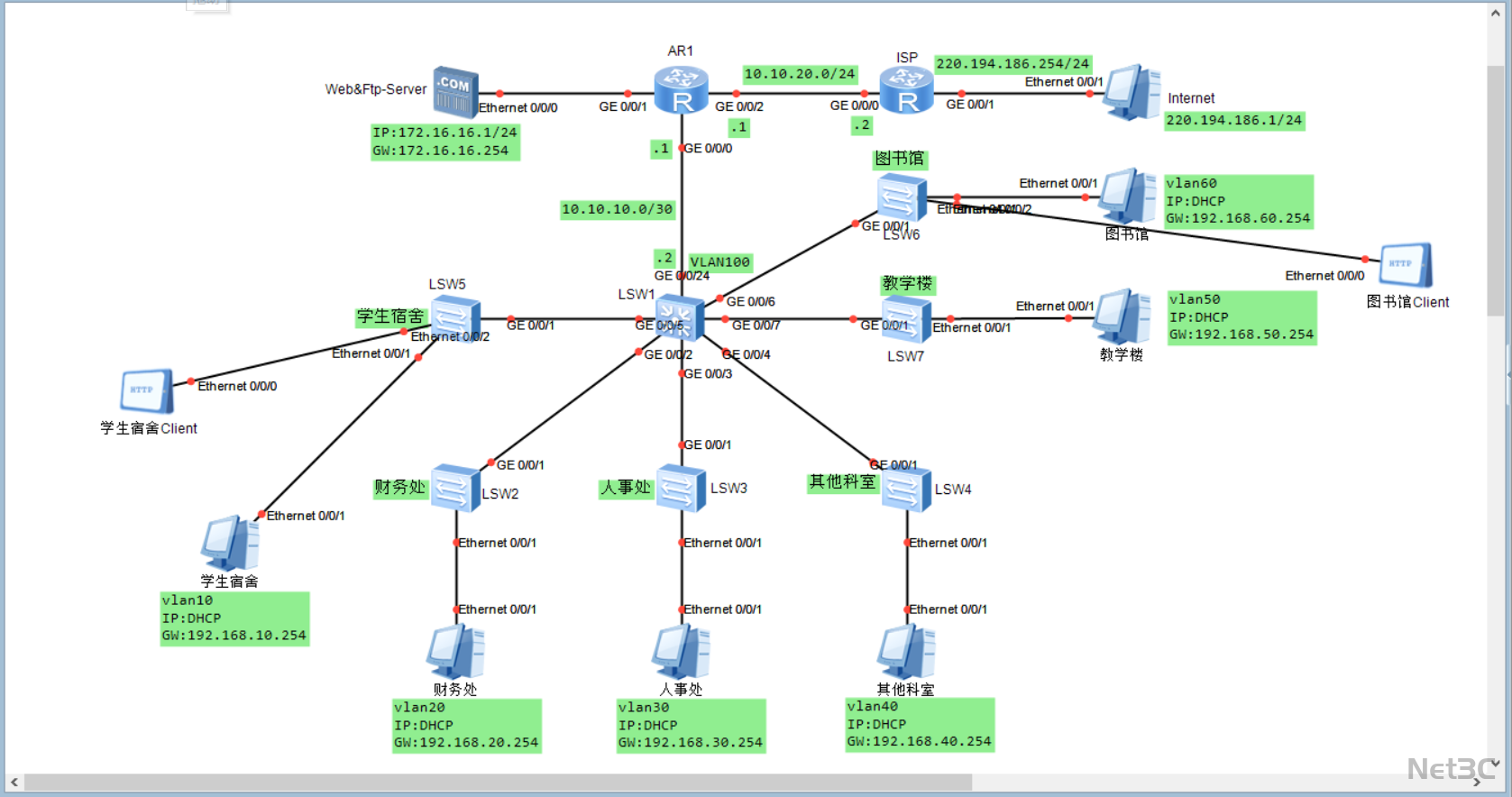
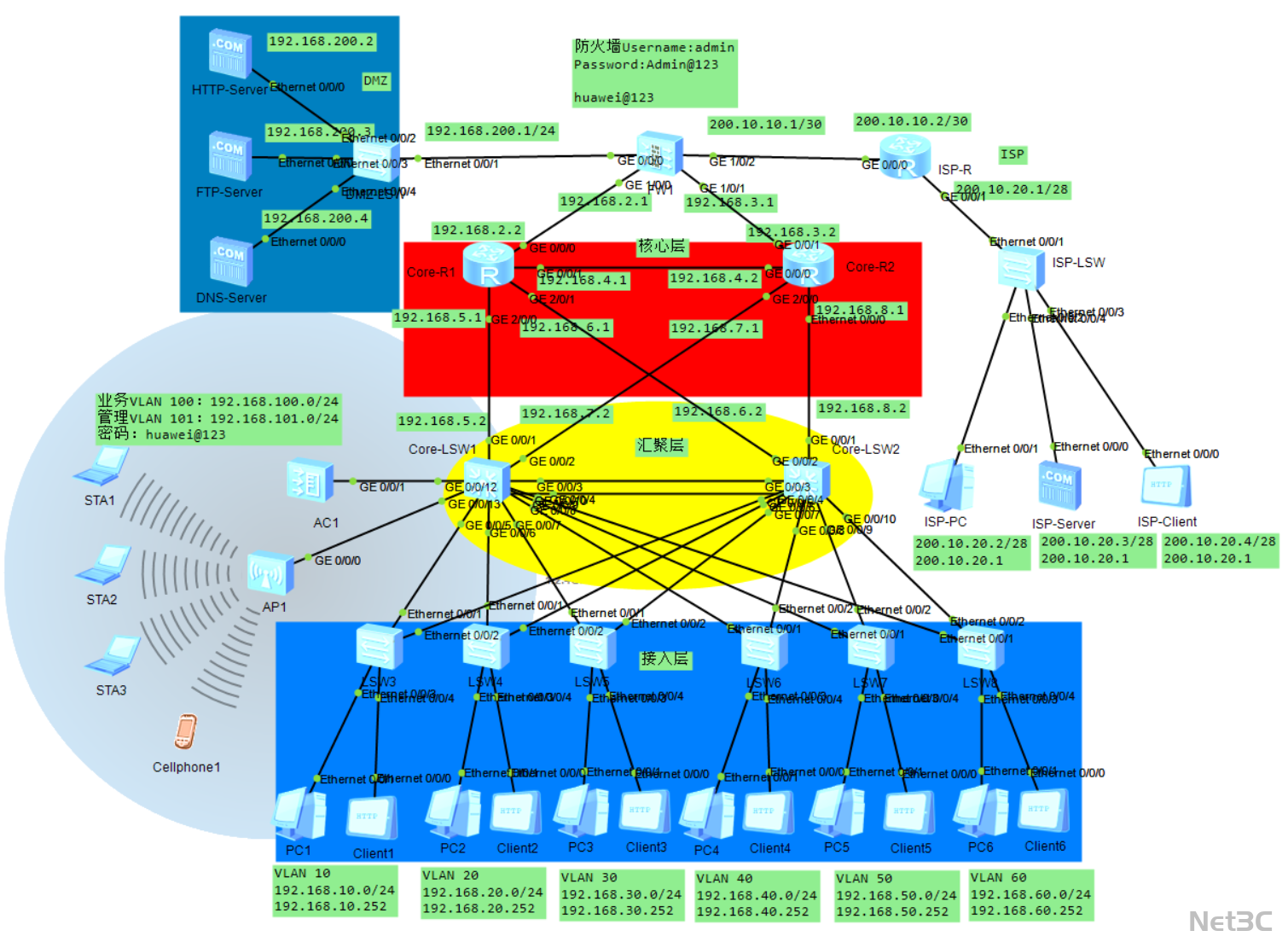
还没有评论,来说两句吧...